3 способа создать потрясающие рамки в Google Документах

Узнайте, как добавить границы в Документы Google, включая создание рамок с помощью таблиц или изображений. Эффективные решения внутри!

При установке новых приложений или игр на ваше устройство приходил ли вам в голову этот вопрос?
« Какой у меня компьютер? Каковы его характеристики? ”
Ну да, мы все там были! Особенно, когда возникает ситуация, когда нам нужно устранить неполадки в нашем устройстве, прежде чем настраивать параметры системы , необходимо знать модель, марку и характеристики вашего устройства . Кроме того, если вы думаете об обновлении существующего ноутбука или ПК, то осведомленность о текущей конфигурации и характеристиках вашей системы может помочь вам сравнить эти два устройства.
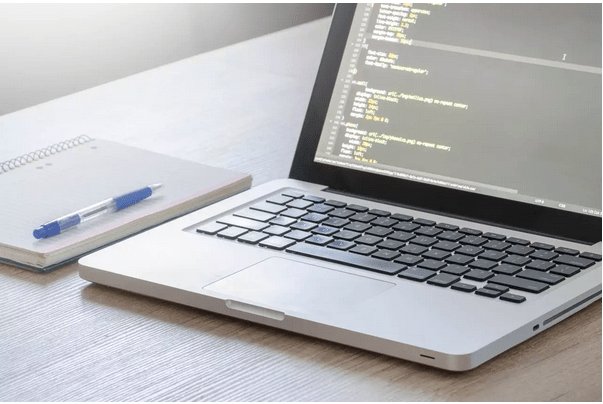
Итак, какой бы ни была причина, в этом посте мы рассмотрели подробное руководство, которое поможет вам развеять все ваши сомнения по поводу того, «какой у меня компьютер» и как определить основные характеристики, модель и марку вашей машины.
Как узнать, какой у вас компьютер?
Давайте начнем.
Также прочтите: Что следует учитывать перед обновлением оборудования ноутбука
1. Номер модели ноутбука.
Если вы знаете номер модели своего устройства, вы можете быстро выполнить поиск в Google по своему устройству, чтобы собрать всю необходимую информацию. Хотите знать, как найти номер модели вашего ноутбука? Что ж, вот что вам нужно сделать.
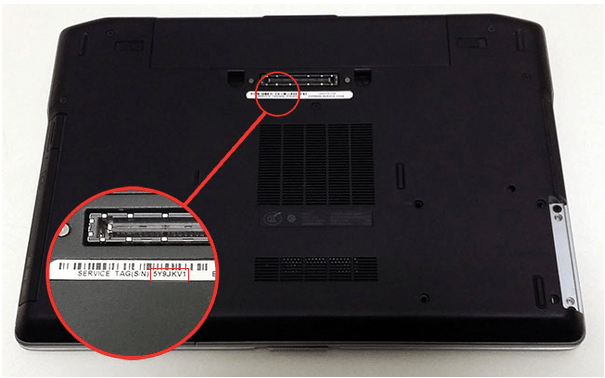
Встроено в само устройство: в большинстве случаев или если вам повезет, вы можете узнать номер модели своего устройства, просто перевернув его вверх дном. Номер модели встроен в нижнюю часть вашего устройства, поэтому просто взгляните, запишите его, и все готово!
Через настройки Windows: не видите нужной информации в нижней части устройства? Не волнуйтесь! Вот еще один способ узнать номер модели вашего устройства и другие важные характеристики.
Нажмите на значок Windows, расположенный на панели задач, выберите значок в виде шестеренки, чтобы открыть настройки. Нажмите «Система».
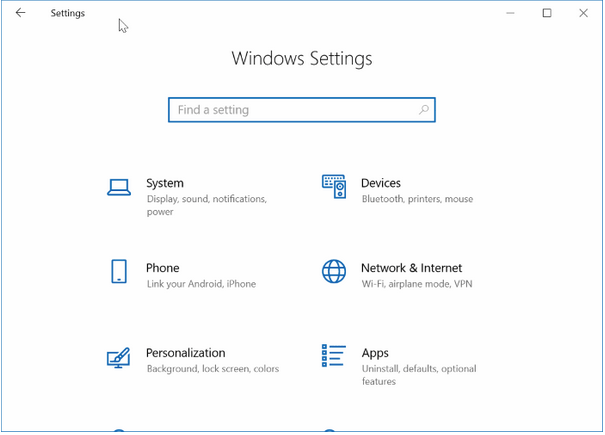
Прокрутите вниз и перейдите в раздел «О программе» на левой панели меню.
В разделе «О программе» вы найдете всю необходимую информацию о вашем устройстве, включая имя устройства, номер модели, процессор, установленную оперативную память, идентификатор продукта, тип системы и т. Д.
Также есть альтернативный способ узнать номер модели вашего устройства. Откройте Панель управления , нажмите «Система и безопасность».
Выберите «Система». Вы мгновенно будете перенаправлены на страницу со всей необходимой информацией.
Также читайте: Как исправить проблему черного экрана ноутбука в Windows 10, 8, 7
2. Хранилище, ОЗУ и ЦП
Чтобы узнать о других конкретных деталях вашего устройства, включая доступное пространство для хранения , ОЗУ, ЦП, выполните следующие быстрые шаги:
Перейдите на Рабочий стол и коснитесь значка «Этот компьютер».
Здесь вы увидите список всех доступных разделов диска на вашем устройстве, а также информацию об их дисковом пространстве. Каждый диск указывает, сколько свободного места свободно и сколько занято.
Кроме того, если вам нужны подробные характеристики, щелкните диск правой кнопкой мыши и выберите «Свойства». Вы можете найти всю важную информацию во вкладке «Общие» окна «Свойства».
Изучив доступное пространство для хранения на вашем компьютере, давайте узнаем об оперативной памяти и процессоре, установленных на вашем устройстве.
Откройте настройки Windows, нажмите «Система».
Перейдите в раздел «О программе».
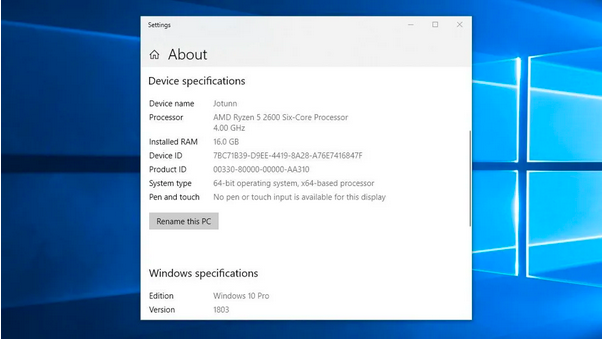
Найдите записи «Установленная оперативная память» и «Процессор», чтобы узнать характеристики «Какой у меня компьютер».
Читайте также: Как выбрать ноутбук для покупки в 2021 году
3. GPU (графический процессор)
Графическая карта, установленная на вашем устройстве, не менее важна, чем ОЗУ или процессор. Кроме того, это может помочь, если вы хотите узнать характеристики своего устройства перед установкой игры или графического приложения. Чтобы узнать о характеристиках установленного графического процессора (графического процессора), выполните следующие действия.
Нажмите комбинацию клавиш Windows + R, чтобы открыть диалоговое окно «Выполнить».
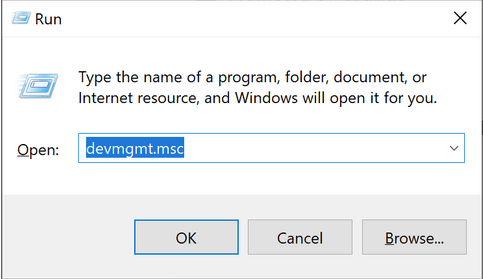
Введите «Devmgmt.msc» в текстовое поле и нажмите Enter.
Выберите «Display Adapters». В разделе «Видеоадаптеры» вы можете найти подробную информацию о графической карте, установленной на вашем устройстве.
4. Материнская плата
Вот что вам нужно сделать, чтобы узнать подробности материнской платы, установленной на вашем устройстве.
Запустите окно поиска в меню « Пуск» , введите «Информация о системе» и нажмите Enter.
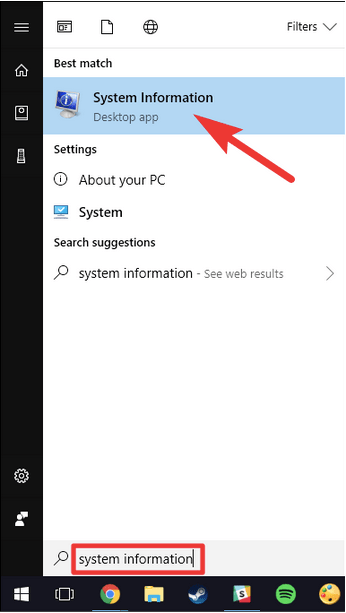
В окне «Информация о системе» прокрутите вниз и найдите параметр «Производитель BaseBoard». Рядом с этой опцией вы можете узнать о торговой марке материнской платы, установленной на вашем компьютере.
Заключение
Итак, ребята, мы надеемся, что этот пост помог вам развеять все ваши сомнения относительно «Какой у меня компьютер и каковы его характеристики». Если вы планируете обновить свое устройство или думаете об установке новой игры или приложения, вы можете собрать всю необходимую информацию о модели вашего компьютера, процессоре, установленной оперативной памяти, доступном дисковом пространстве и графическом процессоре, следуя вышеупомянутым методам.
Был ли этот пост полезен? Не стесняйтесь делиться своими мыслями в комментариях!
Узнайте, как добавить границы в Документы Google, включая создание рамок с помощью таблиц или изображений. Эффективные решения внутри!
Это полное руководство о том, как изменить тему, цвета и многое другое в Windows 11 для создания потрясающего рабочего стола.
iPhone завис на домашних критических оповещениях? В этом подробном руководстве мы перечислили различные обходные пути, которые вы можете использовать, чтобы исправить ошибку «Домой хочет отправить критические оповещения iPhone». Узнайте полезные советы и решения.
Zoom - популярная служба удаленного сотрудничества. Узнайте, как добавить изображение профиля вместо видео, чтобы улучшить свою конфиденциальность.
Откройте для себя эффективные стратегии получения баллов Microsoft Rewards. Зарабатывайте на поисках, играх и покупках!
Изучите эффективные методы решения неприятной проблемы с бесконечным экраном загрузки Skyrim, гарантируя более плавный и бесперебойный игровой процесс.
Я внезапно не могу работать со своим сенсорным экраном, на который жалуется HID. Я понятия не имею, что поразило мой компьютер. Если это вы, вот несколько исправлений.
Прочтите это полное руководство, чтобы узнать о полезных способах записи вебинаров в реальном времени на ПК. Мы поделились лучшим программным обеспечением для записи вебинаров, а также лучшими инструментами для записи экрана и видеозахвата для Windows 10, 8, 7.
Вы случайно нажали кнопку доверия во всплывающем окне, которое появляется после подключения вашего iPhone к компьютеру? Вы хотите отказаться от доверия этому компьютеру? Затем просто прочтите эту статью, чтобы узнать, как отменить доверие к компьютерам, которые вы ранее подключали к своему iPhone.
Хотите знать, как транслировать «Аквамен», даже если он недоступен для потоковой передачи в вашей стране? Читайте дальше, и к концу статьи вы сможете насладиться Акваменом.








